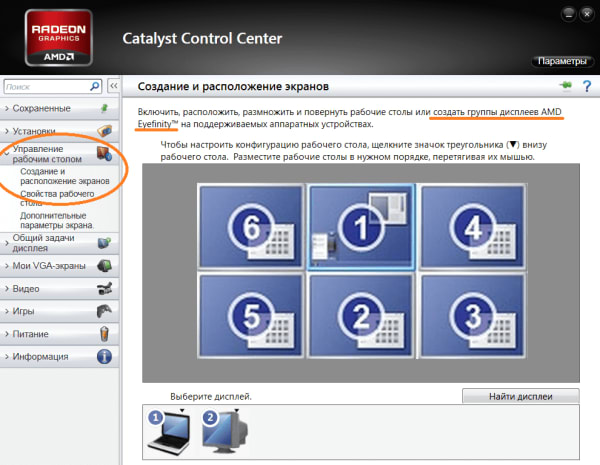- Как установить три монитора на компьютере
- Посмотрите актуальные – Видеокарты на 3 и более монитора
- Подключение трех мониторов на платформе AMD
- Подключение трех мониторов на платформе NVIDIA
- Использование нескольких мониторов в Windows
- Перед началом работы
- Изменение порядка мониторов
- Идентификация монитора
- Обнаружение монитора
- Упорядочение мониторов
- Изменение параметров мониторов
- Изменение ориентации
- Выбор варианта отображения
- Статьи по теме
- Видео: подключение монитора
- Перед началом работы
- Изменение порядка мониторов
- Идентификация монитора
- Обнаружение монитора
- Упорядочение мониторов
- Изменение параметров мониторов
- Изменение ориентации
- Выбор варианта отображения
- Статьи по теме
- Как использовать 3 экрана на вашем ноутбуке или ПК
- Опции для нескольких экранов
- Несколько мониторов с USB-C
- Разветвитель HDMI
- USB-адаптер
- Chromecast
- Miracast Smart TV
- Соедините это для 3-х нескольких экранов
Как установить три монитора на компьютере
Обновлено 22 ноября, 2020
На сегодняшний день мало кого удивишь наличием 27-дюймового монитора с соотношением 16:9. Такой монитор позволяет глубоко окунуться в пространство видео игр или просмотра фильмов высокого качества. Современные видеокарты легко справляются с большими разрешениями, например 2560х1600. Это все замечательно, но вот что делать, если количество дисплеев больше одного – два или три монитора?
Для игроманов. Для большего ощущения 3D реальности от игры.
Ну или для программистов, когда используются несколько программ одновременно.
Первый монитор – пишем код, второй – идет отладка кода, третий – вывод готового результата. Считайте сами сколько времени уйдет только на переключение между окнами в пределах одного монитора.
Для фирм AMD и NVIDIA – это проблем не составит. Они предусматривают такие режимы работы видеокарт, при которых изображение выводится на несколько мониторов.
Посмотрите актуальные – Видеокарты на 3 и более монитора
Узнать всё о своей видеокарте с помощью GPU-Z 2.16.0 скачать
Видеокарты фирмы AMD позволяют подключать до 12 мониторов. Но, это конечно много и дорого,поэтому
в этой статье рассмотрим:
Подключение трех мониторов на платформе AMD
Такая технология имеет название Eyefinity. Она реализована в основном на новых видеоадаптерах – один из моноторов обязательно подключать через DisplayPort.
для видеокарт AMD от 5-й серии (например Radeon HD 5670)
ПКМ на рабочем столе, в выпавшем меню выбрать “Catalyst Control Center”. Открывается окно с настройками видеокарты – выбрать пункт “Несколько дисплеев AMD Eyefinity”, там нажать “Создать группу дисплеев Eyefinity”, дальше выбрать расположение экранов (вертикальное и горизонтальное).

В настройках мониторов (Win+P) это соответствует режиму “Дублировать”; вернуть раздельное использование мониторов – режим “Расширить”
Для игроков – в настройках игры выбрать самое большое разрешение и соответствующее соотношение сторон
Далее рассмотрим некоторые вопросы, которые могут возникнуть при настройке оборудования компьютера.
На видеокарте должно быть три выхода.
Аппаратная часть – для подключения трех мониторов используются стандартные порты: HDMI, DVI и VGA и современный DisplayPort:
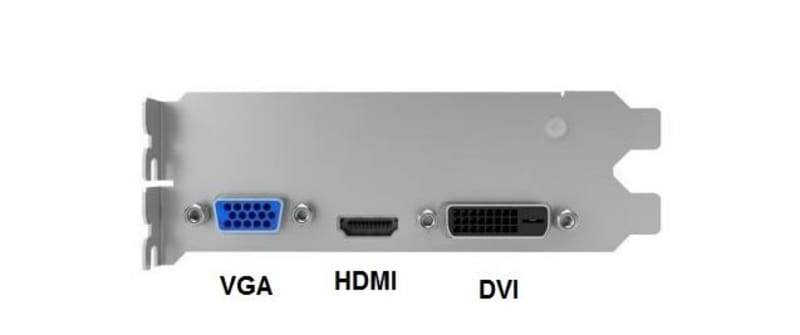
Подключение – проблем возникнуть не должно, просто подключаем мониторы при помощи вышеперечисленных портов и все.
Выбор ориентации мониторов –
альбомная – оптимальна для таких видов компьютерных игр, как авиасимуляторы и автомобильные симуляторы,
портретная – оптимальна для тех игр, в которых требуется большая экранная область:
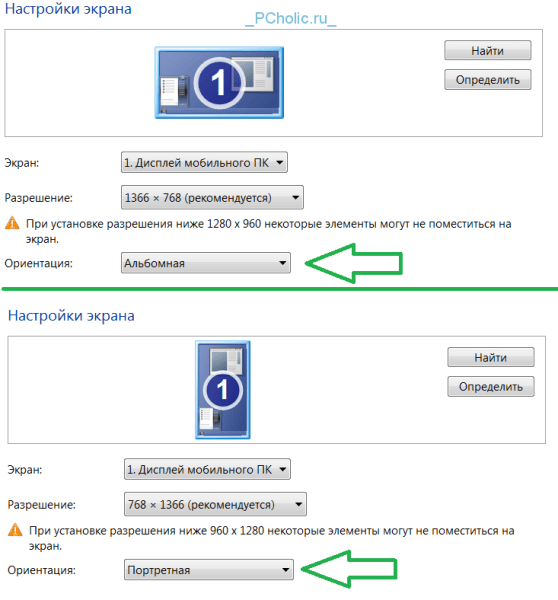
альбомная и портретная ориентация при подключении трех мониторов:

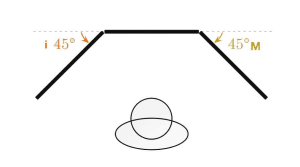
Упорядочивание – после подключения система автоматически определит все подключенные мониторы. Однако программе потребуется помощь в установлении порядка мониторов.
Распознать и упорядочить подключенные мониторы можно и стандартными средствами Windows:
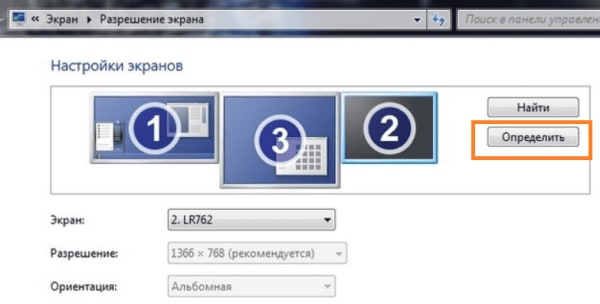
и Система –> Дисплей для Win10
Если каждый из экранов работает отдельно от другого и определяется как отдельное устройство, то большинство 3D-игр и фильмов не смогут автоматически разделить картинку на три части. Для этого следует в драйвере Catalyst осуществить функцию “Создание группы”.
Возможная проблема – неправильное перемещение курсора между мониторами решается здесь
Подключение трех мониторов на платформе NVIDIA
Для видеокарт NVidia до 600-й серии
При таком подключении потребуется пара видеоадаптеров, так как с одной видеокартой (NVidia серий менее 600) более 2 мониторов работать не может!
Можно организовать трехмониторную систему при наличии сразу двух GPU на видеокартах:
NVIDIA GeForce GTX 260/275/280/285/295
NVIDIA GeForce GTS 450
NVIDIA GeForce GTX 460/465/470/480/580/590
Существует несколько методов подключения 3-х мониторов к ПК, оснащенному видеокартами NVIDIA:
• Если в комплектации ПК установлены две разные видеокарты. В таком случае следует либо расширить рабочий стол, либо клонировать его на дополнительные мониторы.
• Две одинаковые видеокарты. В этом случае есть возможность вывести изображение на 3 монитора.
Для видеокарт NVidia старше 600-й серии
NVIDIA GeForce GTX 660/…и до GTX 2080/…3090 – все эти видеокарты поддерживают подключение 3-х и более мониторов.
Есть также и специальные устройства (HDMI разветвитель – splitter), которые позволяют выводить одну картинку на несколько экранов сразу:

Или внешний модуль расширения Matrox TripleHead2Go Digital SE для подключения через DisplayPort или Mini DisplayPort, используется на Mac OS:
Источник
Использование нескольких мониторов в Windows
Подключив компьютер Windows 11 к внешним дисплеям, вы можете настроить параметры для каждого из них.
Перед началом работы
Перед изменением параметров внешних мониторов обеспечьте правильное подключение. Вот что можно сделать:
Правильно подключите кабели к компьютеру или док-станции.
Проверьте наличие обновлений Windows. Чтобы проверить, нет ли обновлений, выберите Начните, а затем введите параметры. Выберите Параметры > Windows обновления> Проверить обновления.
Совет: Если вы используете беспроводной видеоадаптер, подключитесь к порту HDMI на новом телевизоре, а затем подключите к нему беспроводным способом свой компьютер. Подключив адаптер беспроводного дисплея к телевизору, перейдите к компьютеру Windows 11, нажмите Windows клавишу с логотипом + K, чтобы открыть элемент «Отлив», а затем выберите адаптер беспроводного дисплея.
Изменение порядка мониторов
Этот параметр отображается, если Windows обнаруживает несколько мониторов. Каждый монитор будет пронумерован для упрощения идентификации.
Идентификация монитора
Чтобы узнать, какое число соответствует дисплею, выберите Начните, а затем введите параметры. Выберите Параметры > системные> display> identify. На экране монитора появится номер, который ему назначен.
Обнаружение монитора
Если вы подключили другой дисплей и он не отображается в Параметры, выберите Начните> Параметры> Система> Отображение> Несколько дисплеев> Обнаружить.
Упорядочение мониторов
Если у вас несколько мониторов, вы можете изменить их порядок. Это удобно, если вы хотите, чтобы ваши мониторы соответствовали их настройке у вас дома или в офисе. В разделе параметров «Дисплей» выберите и перетащите монитор, куда хотите. Проделайте это для всех мониторов, которые нужно переместить. После получения нужного расположения нажмите Применить. Протестируйте свое новое расположение, перемещая указатель мыши на разных мониторах, чтобы убедиться в их правильной работе.
Изменение параметров мониторов
После подключения к внешним мониторам вы можете изменить такие параметры, как разрешение, разметка экрана и т. д. Чтобы увидеть доступные параметры, в Параметрывыберите Системный> Экран.
Изменение ориентации
Windows порекомендует ориентацию для вашего экрана. Чтобы изменить его в параметрах отображения, в & масштаб выберитепредпочитаемую ориентацию экрана. Если вы измените ориентацию монитора, вам также потребуется физически повернуть экран. Например, вам нужно будет повернуть свой внешний монитор, чтобы использовать его в книжной ориентации вместо альбомной.
Выбор варианта отображения
Чтобы изменить то, что отображается на дисплеях, нажмите Windows клавиша с логотипом + P. Вот параметры, которые можно выбрать.
Просматривать элементы только на одном мониторе.
Только экран компьютера
Просматривать одинаковые элементы на всех мониторах.
Просматривать рабочий стол на нескольких экранах. При расширении мониторов вы можете перемещать элементы между двумя экранами.
Просматривать все только на втором мониторе.
Только второй экран
Статьи по теме
Simply Windows на Youtube — эти видео доступны только на английском языке
После подключения компьютера с Windows 10 к внешним мониторам вы можете настроить параметры для каждого из них.
Видео: подключение монитора
Видео с основными сведениями о подключении к внешнему монитору.
Перед началом работы
Перед изменением параметров внешних мониторов обеспечьте правильное подключение. Вот что можно сделать:
Правильно подключите кабели к компьютеру или док-станции.
Проверьте наличие обновлений Windows. Чтобы проверить наличие обновлений, выберите Пуск > Параметры > Обновление и безопасность > Центр обновления Windows > Проверить наличие обновлений.
Совет: Если вы используете беспроводной видеоадаптер, подключитесь к порту HDMI на новом телевизоре, а затем подключите к нему беспроводным способом свой компьютер. После подключения беспроводного видеоадаптера к телевизору перейдите к компьютеру с Windows 10 PC и выберите Пуск > Параметры > Система > Дисплей и щелкните Подключиться к беспроводному дисплею.
Изменение порядка мониторов
Этот параметр отображается, если Windows обнаруживает несколько мониторов. Каждый монитор будет пронумерован для упрощения идентификации.
Идентификация монитора
Чтобы узнать, какой номер соответствует монитору, выберите Пуск > Параметры > Система > Дисплей > Изменить порядок дисплеев и нажмите Идентифицировать. На экране монитора появится номер, который ему назначен.
Обнаружение монитора
Если вы подключили дополнительный монитор и он не отображается в параметрах, выберите Пуск > Параметры > Система > Дисплей > Изменить порядок дисплеев и нажмите Обнаружить.
Упорядочение мониторов
Если у вас несколько мониторов, вы можете изменить их порядок. Это удобно, если вы хотите, чтобы ваши мониторы соответствовали их настройке у вас дома или в офисе. В разделе параметров «Дисплей» выберите и перетащите монитор, куда хотите. Проделайте это для всех мониторов, которые нужно переместить. После получения нужного расположения нажмите Применить. Протестируйте свое новое расположение, перемещая указатель мыши на разных мониторах, чтобы убедиться в их правильной работе.
Изменение параметров мониторов
После подключения к внешним мониторам вы можете изменить такие параметры, как разрешение, разметка экрана и т. д. Чтобы просмотреть доступные параметры, выберите Пуск > Параметры > Система > Дисплей.
Изменение ориентации
Windows порекомендует ориентацию для вашего экрана. Чтобы изменить ее в параметрах дисплея, перейдите в раздел Масштаб и разметка и выберите предпочитаемую ориентацию дисплея. Если вы измените ориентацию монитора, вам также потребуется физически повернуть экран. Например, вам нужно будет повернуть свой внешний монитор, чтобы использовать его в книжной ориентации вместо альбомной.
Выбор варианта отображения
Чтобы изменить отображение на мониторах, нажмите клавишу Windows + P. Вот параметры, которые можно выбрать.
Просматривать элементы только на одном мониторе.
Только экран компьютера
Просматривать одинаковые элементы на всех мониторах.
Просматривать рабочий стол на нескольких экранах. При расширении мониторов вы можете перемещать элементы между двумя экранами.
Просматривать все только на втором мониторе.
Только второй экран
Статьи по теме
Simply Windows на Youtube — эти видео доступны только на английском языке
Источник
Как использовать 3 экрана на вашем ноутбуке или ПК
Большинство сверхпродуктивных людей могут согласиться с тем, что чем больше у вас места на экране, тем продуктивнее вы можете быть.
У большинства людей нет проблем с подключением одного или двух внешних мониторов к своему компьютеру, но знаете ли вы, что у вас может быть до трех нескольких внешних экранов? Для этого есть несколько вариантов. У некоторых есть ограничения, но, смешивая и согласовывая адаптеры или другие устройства, вы можете получить идеальное многоэкранное рабочее пространство.
А если вы используете ноутбук, это означает, что вы также можете использовать дисплей ноутбука в качестве четвертого экрана! Давайте начнем.
Опции для нескольких экранов
Варианты, которые вы должны выбрать, во многом зависят от того, какие порты доступны на вашем компьютере. Современные ноутбуки и настольные компьютеры имеют несколько портов, позволяющих подключать отдельные мониторы. И там, где у вас нет нескольких доступных портов (например, только один порт HDMI и один порт USB), по-прежнему можно подключить три внешних монитора.
Несколько мониторов с USB-C
Благодаря технологии USB-C — порту, включенному сегодня в большинство новых компьютеров — вы можете купить концентратор, который позволяет подключать несколько дисплеев только к одному маленькому порту. Например, j5create hub включает четыре порта HDMI которые позволяют управлять четырьмя мониторами через единственный порт USB-C.
Большинство людей думают, что USB-C поддерживает только два внешних монитора. Реальность такова, что USB-C ограничен только вашими требованиями к разрешению. Обычно порт USB-C используется для подключения двух мониторов 4K или одного дисплея 8K.
Однако такие устройства, как j5create, расширяют эти ограничения, предоставляя четыре порта дисплея с разрешением 1080P (1920 x 1080 при 60 Гц), а также аудиосигнал 48 кГц.
Разветвитель HDMI
Еще одно устройство, которое вы можете приобрести, которое увеличивает количество используемых дисплеев, — это переходник разветвителя HDMI.
Это позволяет расширить ваш единственный порт HDMI до двух внешних дисплеев. Никакого питания не требуется. Просто подключите один конец USB к порту HDMI вашего компьютера и подключите каждый из двух мониторов к каждому из двух портов HDMI на другом конце адаптера.
Цены Amazon.com обновлены 23 февраля 2021 г. — Мы можем получать комиссию за покупки, используя наши ссылки: подробнее
Здесь есть одно большое ограничение. Хотя это позволяет расширить рабочий стол до двух других мониторов, на обоих мониторах будет отображаться одно и то же. Это может показаться не очень полезным, если вы хотите расширить свой рабочий стол. Но если вы хотите посмотреть фильм на экране перед вами, одновременно отображая тот же фильм на телеэкране, который могут смотреть другие люди в комнате, этот сплиттер очень полезен.
Если вы хотите отображать данные на трех разных экранах, то это устройство может быть как минимум одним инструментом в вашем общем наборе инструментов.
USB-адаптер
Еще одно полезное устройство, о котором многие не подозревают, — это переходник с USB на HDMI. Этот адаптер позволяет преобразовать любой из нескольких портов USB на вашем ноутбуке или настольном компьютере в дополнительный порт HDMI.
Теперь вы, возможно, начинаете понимать, почему можно выйти за пределы того, что вы, возможно, считали ограничением на один или два внешних монитора. Обратите внимание на количество USB-портов по бокам или сзади компьютера. Каждый из них может быть преобразован в другой порт HDMI.
Цены Amazon.com обновлены 23 февраля 2021 г. — Мы можем получать комиссию за покупки, используя наши ссылки: подробнее
Компании, которые производят эти адаптеры, достигают этого, поставляя драйверы вместе с адаптером. Программный драйвер выполняет все необходимые действия, чтобы ваша операционная система «увидела» этот порт как другой доступный порт HDMI.
Chromecast
Так что же делать, если на небольшом ноутбуке есть только один порт HDMI и один порт USB? Здесь в игру вступает магия Chromecast. Существует длинный список приложений которые позволяют транслировать само приложение на внешний монитор или телевизор. Вот несколько примеров:
- Транслируйте Polaris Office и работайте над документом или таблицей на дополнительном мониторе
- Транслировать фильм с YouTube на телевизор
- Отправьте любую вкладку в браузере Chrome на внешний дисплей
- Смотрите программу PBS Video на другом мониторе
- Отправляйте музыку Spotify или Pandora на динамики соседнего телевизора
Покупка Chromecast позволяет преобразовать любой монитор, расположенный в любом месте вашего дома (если адаптер Chromecast подключен к вашей домашней сети), в еще один внешний монитор для вашего ноутбука или настольного компьютера.
Miracast Smart TV
Это только для пользователей Windows 10. У вас есть еще одна возможность отправлять видео по беспроводной сети на любой Smart TV, подключенный к вашей сети. Это зеркальное отображение или расширение вашего рабочего стола до Smart TV, который поддерживает Miracast (что большинство из них).
Вам даже не нужно покупать адаптер или драйвер. Эта функция входит в состав Windows 10. Просто выберите значок уведомления в правом нижнем углу рабочего стола Windows и выберите значок Проект значок из списка.
Вы увидите список вариантов того, как вы хотите использовать этот внешний дисплей Smart TV. Вы можете отразить (дублировать) свой рабочий стол или расширить его и использовать в качестве другого внешнего монитора.
После того, как вы выбрали свой вариант, выберите Подключитесь к беспроводному дисплею.
Вы увидите список доступных мониторов или телевизоров, на которых включена функция Miracast.
Выберите тот, который хотите использовать в качестве внешнего монитора. Windows 10 подключится и начнет отображать ваш рабочий стол.
Соедините это для 3-х нескольких экранов
Теперь, когда вы знаете все доступные инструменты, давайте рассмотрим несколько вариантов использования трех экранов на вашем компьютере.
- Совместите порт HDMI, адаптер USB-HDMI и Chromecast
- Используйте разветвитель HDMI и переходник USB-HDMI
- Подключите к двум мониторам 4K с помощью адаптера USB-C на двойной HDMI и обычного порта HDMI.
- Используйте порт HDMI, Chromecast и Miracast
Как видите, существует множество комбинаций и опций, которые вы можете использовать для подключения 3 внешних дисплеев к вашему компьютеру. В некоторых случаях может потребоваться покупка недорогого оборудования. В остальных случаях покупать вообще не нужно.
Источник